Créer et gérer des paramètres de projet
Les réponses aux questions personnalisées vous permettent de gérer vos projets en fournissant un accès aux sources de données et aux paramètres du projet. Si vous n’avez encore jamais créé de projet de réponses aux questions personnalisées, nous vous conseillons de commencer par l’article de démarrage.
Prérequis
- Si vous ne disposez pas d’abonnement Azure, créez un compte gratuit avant de commencer.
- Une ressource Language avec la fonctionnalité de réponses aux questions personnalisées activée dans le portail Azure. Mémorisez l’instance Microsoft Entra ID, l’abonnement et le nom de la ressource de langage que vous avez sélectionnés quand vous avez créé la ressource.
Créer un projet
Connectez-vous au portail Language Studio avec vos informations d’identification Azure.
Ouvrez la page de réponses aux questions.
Sélectionnez Create new project.
Si vous créez le premier projet associé à votre ressource de langue, vous avez la possibilité de créer des projets ultérieurs avec plusieurs langues pour la même ressource. Si vous choisissez de définir explicitement une langue unique dans votre premier projet, vous ne pourrez pas modifier ce paramètre ultérieurement, et tous les projets suivants pour cette ressource utiliseront la langue sélectionnée lors de la création de votre premier projet.
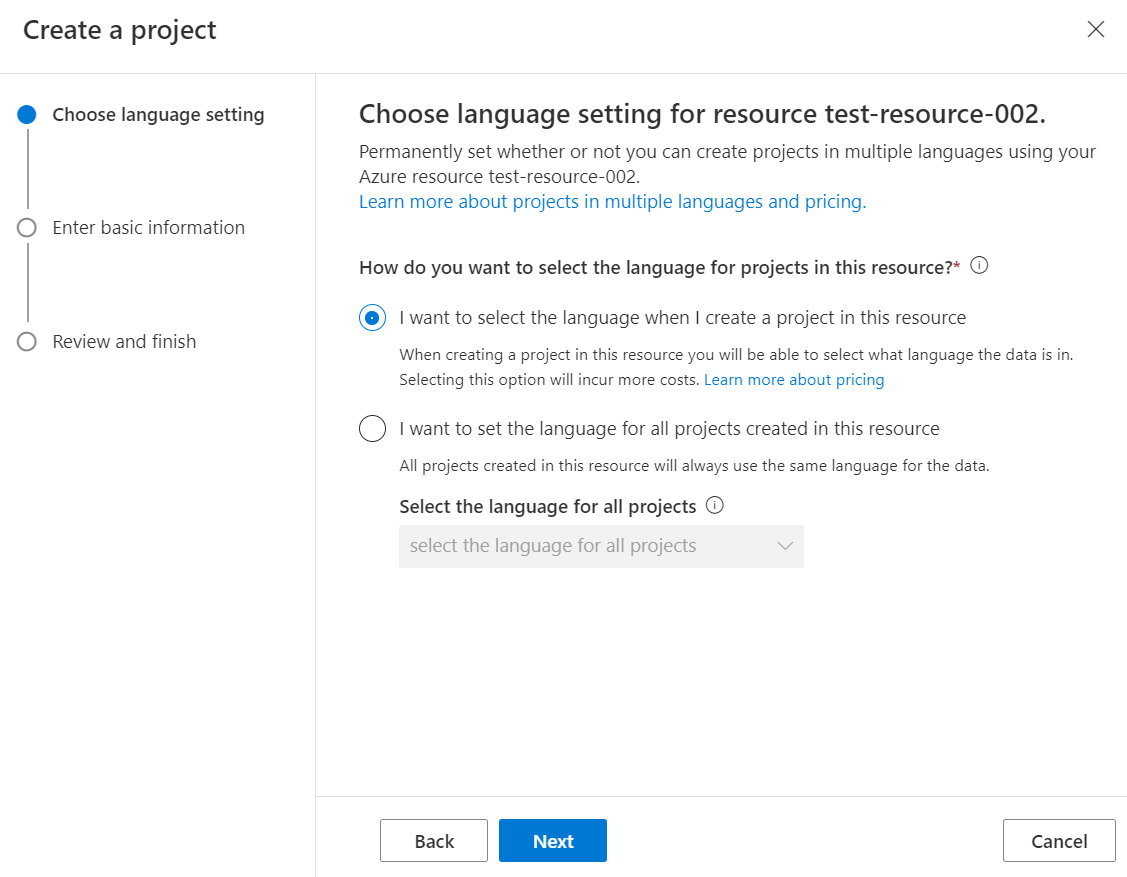
Entrez les paramètres de base du projet :
Paramètre Valeur Nom Entrez le nom de votre projet unique ici Description Entrer une description pour votre projet Langue source Le caractère grisé de cette valeur dépend de la sélection effectuée lorsque le premier projet associé à la ressource de langue a été créé. Réponse par défaut Réponse par défaut que le système enverra si aucune réponse n’a été trouvée pour la question. Vous pouvez modifier ce paramètre à tout moment dans les paramètres de projet.
Gérer les projets
À partir de la page principale des réponses aux questions personnalisées dans Language Studio, vous pouvez :
- Créer des projets
- Supprimer des projets.
- Exporter des projets existants pour la sauvegarde ou la migration vers d’autres ressources de langue.
- Importer des projets. (Le format de fichier attendu est un fichier
.zipcontenant un projet qui a été exporté au formatexcelou.tsv). - Les projets peuvent être triés par date de dernière modification ou de dernière publication.
Gérer les sources
Dans la barre de navigation de gauche, sélectionnez Manage sources.
Il existe trois types de sources : URLS, Files et Chitchat
Objectif Action Ajouter la source Vous pouvez ajouter de nouvelles sources et du contenu de FAQ à votre projet en sélectionnant Add source> et en choisissant URLs, Files ou Chitchat Supprimer une source Vous pouvez supprimer des sources existantes en sélectionnant à gauche de la source, ce qui entraîne l’affichage d’un cercle bleu avec une coche > sélectionnez l’icône de corbeille. Marquer du contenu comme non structuré Si vous souhaitez marquer le contenu du fichier chargé comme non structuré, sélectionnez Unstructured content dans la liste déroulante lors de l’ajout de la source. Détection automatique Autorisez Réponse aux questions à tenter de déterminer si le contenu est structuré ou non structuré.
Gérer de grands projets
Depuis la page d’édition du projet, vous pouvez :
Rechercher dans le projet : vous pouvez effectuer une recherche dans le projet en tapant dans la zone de texte en haut du panneau de réponse aux questions. Appuyez sur Entrée pour effectuer une recherche dans le contenu des métadonnées, la question ou la réponse.
Pagination : parcourez rapidement les sources de données pour gérer de grands projets. Les numéros de page s’affichent en bas de l’interface utilisateur et sont parfois hors écran.
Supprimer le projet
La suppression d’un projet est une opération définitive. Elle ne peut pas être annulée. Avant de supprimer un projet, vous devez l’exporter à partir de la page principale des réponses aux questions personnalisées dans Language Studio.
Si vous partagez votre projet avec des collaborateurs et que vous le supprimez par la suite, tout le monde perd l’accès au projet.